Выходная папка для сохранения файлов
Данная вкладка используется для настройки параметров выходного файла. Настройка производится при помощи полей, указанных ниже.
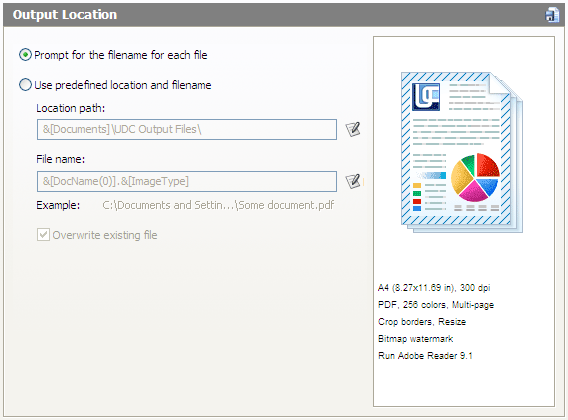
Запрос названия файла. В данном режиме ПО будет выдавать стандартное диалоговое окно сохранения файла каждый раз при создании файла, чтобы пользователь мог вручную задать название файла и папки для его сохранения.
Использовать предустановленную выходную папку и имя файла. В данном режиме ПО будет автоматически помещать выходные файлы в указанную папку и создавать файлы с новыми названиями на основе предустановленного шаблона.
- Путь сохранения файлов. Папка, в которую будут сохраняться выходные файлы. Возможно задать только при выборе “Использовать предустановленную выходную папку и имя файла” Папку можно указать вручную или при помощи стандартного диалогового окна Windows. Она может содержать следующий макрос, чтобы ПО заменяло его реальными значениями при запуске.
Макрос
Описание
Пример значения
&[Desktop]
Рабочий стол текущего Пользователя
C:\Documents and Settings\User\Desktop
&[Documents]
Папка “Мои документы” текущего Пользователя
C:\My Documents
&[Pictures]
Папка “Мои изображения” текущего Пользователя
C:\My Documents\My Pictures
Макросы можно вводить вручную или выбирать из списка, нажав . Рядом с названием каждого макроса приведен пример в качестве иллюстрации результата.
. Рядом с названием каждого макроса приведен пример в качестве иллюстрации результата. - Имя файла. Шаблон, используемый для автоматического создания имен выходных файлов. Он может содержать следующий макрос, чтобы ПО заменяло его реальными значениями при запуске.
Макрос
Описание
Пример значения
&[DocName(0)]
Название документа
Мой документ
&[DocName(1)]
Название документа заглавными буквами
МОЙ ДОКУМЕНТ
&[DocName(2)]
Название документа строчными буквами
мой документ
&[Page(0)]
Номер страницы
3
&[Page(2)]
. . .
&[Page(6)]Номер страницы между цифрами 2 и 6
05
000005&[ImageType]
Стандартное расширение для выбранного выходного формата файлов
pdf
&[ColorDepth]
Числовое значение глубины цвета итогового изображения
24
&[Year(0)]
Текущий год в виде 4 цифр
2009
&[Year(1)]
Текущий год в виде 2 цифр
09
&[Month(0)]
Текущий месяц в текстовом формате
февраль
&[Month(1)]
Текущий месяц в виде 2-значного номера
02
&[Month(2)]
Текущий месяц в виде римских цифр
II
&[MonthDay(0)]
Текущая дата
3
&[MonthDay(1)]
Текущая дата в виде 2 цифр
03
&[WeekDay(0)]
Текущий день недели в текстовом формате
вторник
&[WeekDay(1)]
Текущий день недели в числовом формате
3
&[WeekDay(2)]
Текущий день недели в виде 2-значного номера
03
&[Date(0)]
Текущая полная дата
четверг, 3 февраля 2009 г.
&[Date(1)]
Текущая полная дата в формате дд.мм.гггг
03.02.2009
&[Date(1)]
Текущая полная дата в формате дд.мм.гг
03.02.09
&[Hour(0)]
Текущий час в 24-часовом формате
21
&[Hour(1)]
Текущий час в 12-часовом формате
09
&[Hour(2)]
AM или PM
am
&[Min(0)]
Текущее время в минутах
31
&[Sec(0)]
Текущее время в секундах
38
&[Time(0)]
Текущее время в формате чч-мм-сс
09-31-38
&[Time(1)]
Текущее время в формате чч-мм (в 24-часовом формате)
21-31
&[Time(2)]
Текущее время в формате чч-мм (в 12-часовом формате)
09-31
Макросы можно вводить вручную или выбирать из списка, нажав . Рядом с названием каждого макроса приведен пример в качестве иллюстрации результата.
. Рядом с названием каждого макроса приведен пример в качестве иллюстрации результата.
Перезаписать существующий файл. Включить автоматическую перезапись существующих файлов с такими же названиями.

